Cerca di essere sicuro, prima della configurazione, di possedere i dati di configurazione del tuo server di streaming che ti sono stati inviati via mail durante l'acquisto.
I dati che troverai in questa guida sono degli esempi e dovrai sostituirli con il tuo indirizzo server, la tua porta e la tua password di streaming.
Dopo aver aperto il programma vai nella sezione 'B'.
Troverai il modulo 'Encoders'
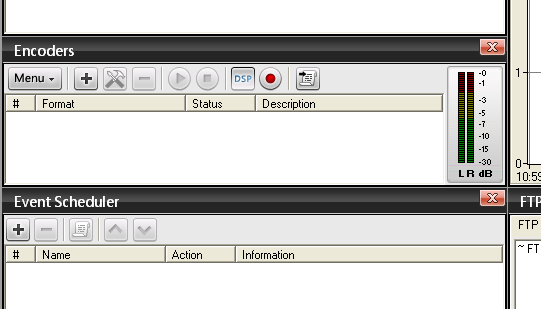
Clicca sul tasto '+' e scegli il formato audio che intendi utilizzare e conferma.
Ti troverai nella sezione 'converter':
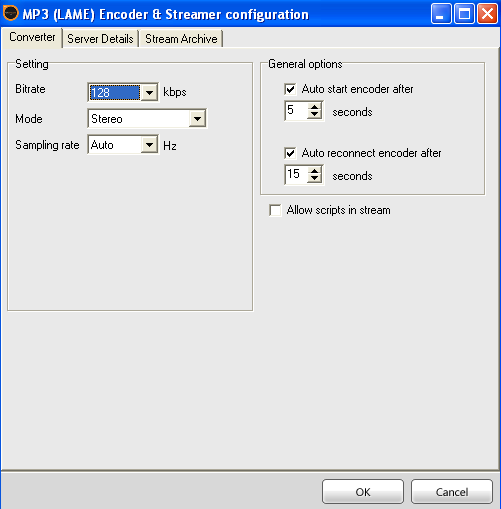
Seleziona il bitrate, la modalità (stereo o mono) e imposta il resto come da figura.
Configura adesso la sezione ' Server Details' a seconda del tipo di server che hai acquistato:
SHOUTCAST 1
Se il tuo server di streaming è di tipo Shoutcast 1:
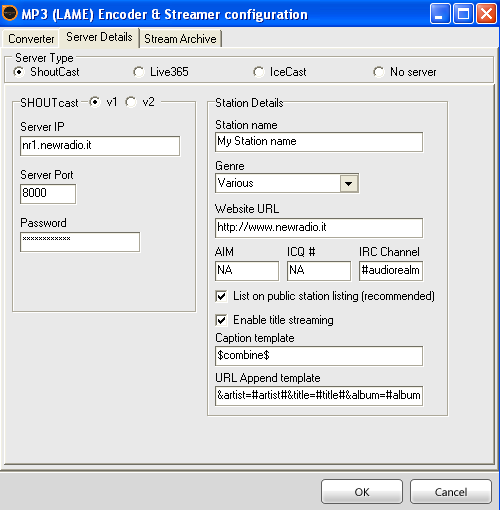
Nella sezione Shoutcast sostituisci con i tuoi dati, nella sezione 'Station Details' sostituisci lo 'station name', il genere e l'URL del tuo sito.
Lascia il resto come descritto nell'immagine.
SHOUTCAST 2
Se il tuo server di streaming è di tipo Shoutcast 2:
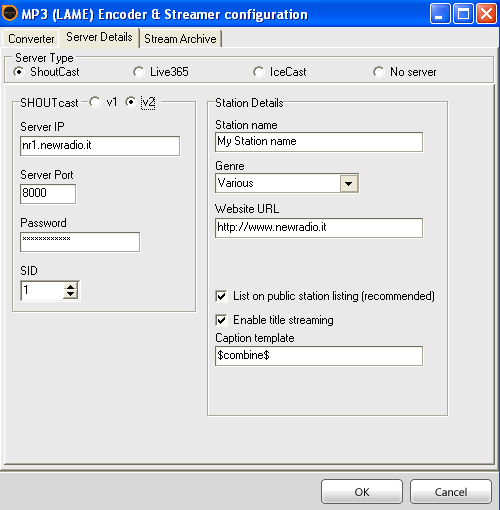
Nella sezione Shoutcast sostituisci con i tuoi dati;
nel campo SID seleziona il numero del mountpoint che vuoi utilizzare (non conta il nome del mount point ma il suo numero progressivo sul server).
Nella sezione 'Station Details' sostituisci lo 'station name', il genere e l'URL del tuo sito.
Lascia il resto come descritto nell'immagine.
ATTENZIONE: se hai settato il tuo server in modalità 'pubblica' leggi attentamente il paragrafo 'creazione di un 'Authash' in fondo a questa pagina.
ICECAST 2
Se il tuo server di streaming è di tipo Icecast 2:
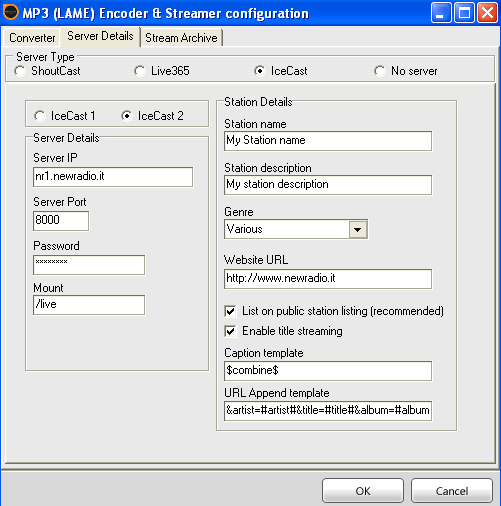
Nella sezione Icecast sostituisci con i tuoi dati;
nel campo 'Mount' inserisci il nome del mountpoint (preceduto da '/') che vuoi utilizzare.
Se hai un autoDJ V2 è fondamentale che utilizzi come mountpoint '/live'.
Nella sezione 'Station Details' sostituisci lo 'station name', il genere e l'URL del tuo sito.
Lascia il resto come descritto nell'immagine.
CREAZIONE DI UN AUTHHASH (rendere lo stream pubblico sul sito Shoutcast.com)
A differenza di Shoutcast 1, nella versione 2 di shoutcast la pubblicazione nella directory pubblica di shoutcast.com non è automatica. Bisogna creare un account di autorizzazione che si chiama "Authhash".
Collegati al tuo pannello di controllo del server.
Di default il server viene consegnato in modalità privata. Per prima cosa occorre entrare nella configurazione del server (configurazione/impostazioni) e nella sezione "server Overrides" selezionare "server pubblico" su "automatico" o "sempre". Al termine salvare.
Nel menù clicca su "server/admin". Ti troverai nella pagina di amministrazione del tuo server Shoutcast2. In alto a destra clicca su "Administrator Login" ed inserisci "admin" come username e la tua password del pannello di controllo. Ti troverai davanti ad un elenco dei Mountpoint attivi sul tuo server. Clicca su "Create Authhash"; Inserisci il nome della radio in Station Name (sarà questo il nome reale che verrà listato nelle directory), una descrizione del canale (facoltativa), il genere musicale, chiavi di ricerca, l'indirizzo del sito in "website", seleziona il tuo paese in "country" (ad esempio "Italy") e la lingua principale utilizzata nel canale. Non spuntare il campo "Make Primary Server Private".
A questo punto clicca su Create Authhash ed il vostro server sarà listato nella directory di Shoutcast entro 10/15 minuti.
Vi ricordiamo anche che una volta cambiata la configurazione in "pubblico" del server, non sarà possibile ascoltare neanche l'audio fino a che non viene creato l' Authhash corrispondente.

